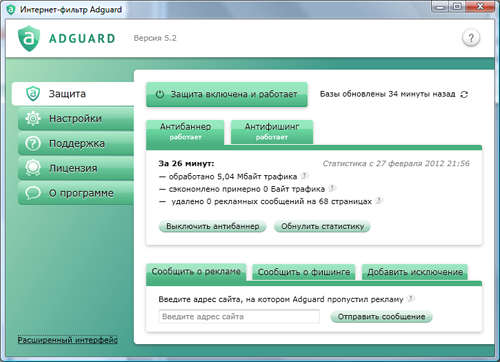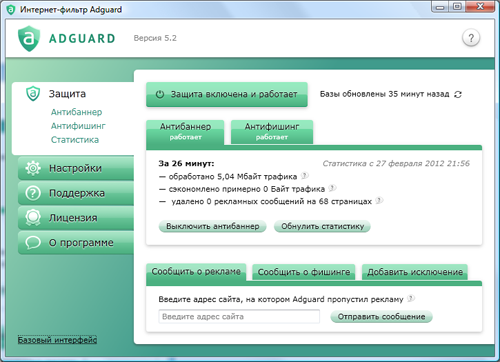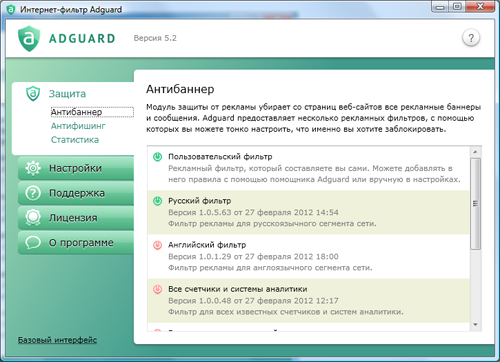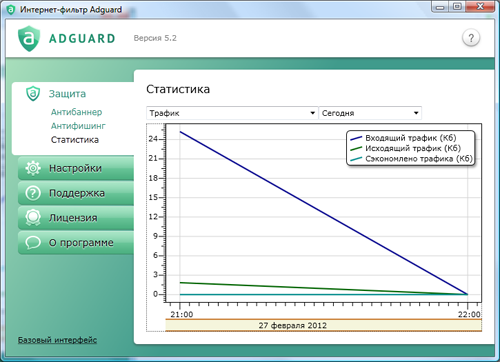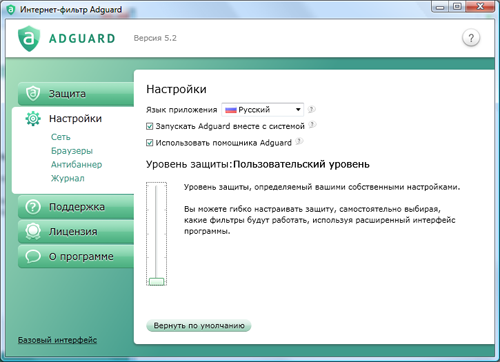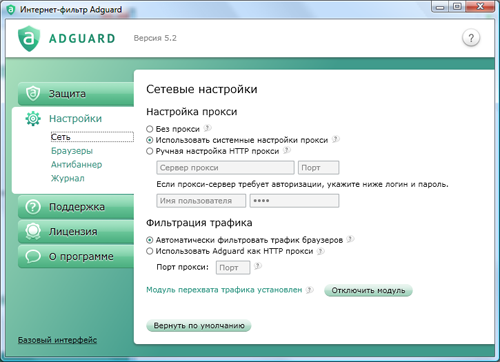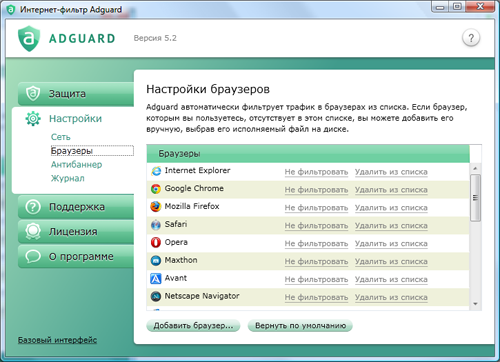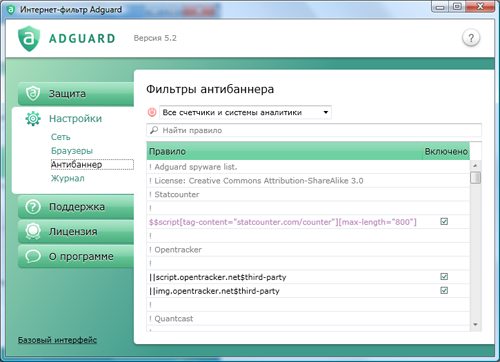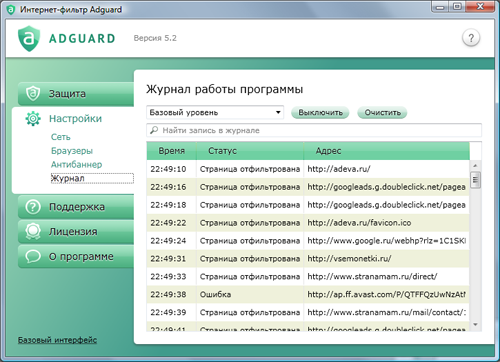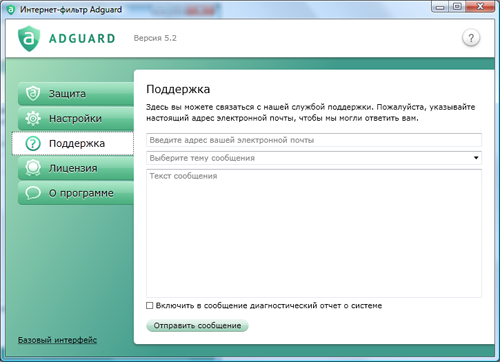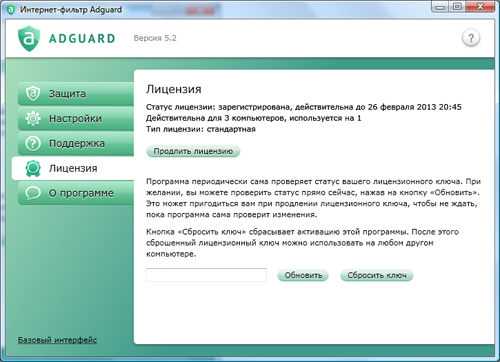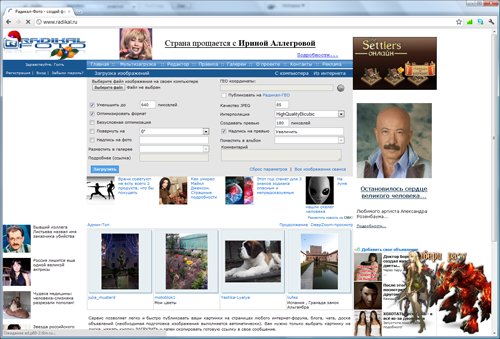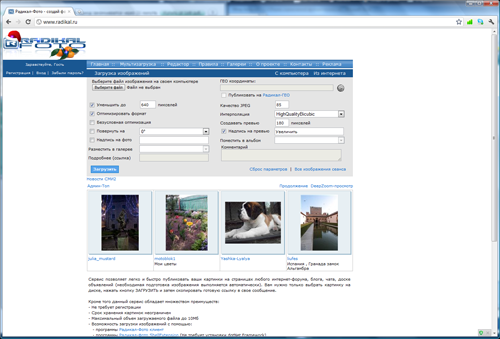Сертификат AM Test Lab
Номер сертификата: 46
Дата выдачи: 05.03.2012
Срок действия: 05.03.2017
Введение
Безопасность компьютера зависит, прежде всего, от так называемого «человеческого фактора» – пользователь может перейти по ссылке на опасный сайт, скачать зараженный архив или согласиться с установкой приложения с вредоносным кодом, приняв его за безопасное приложение. Реальность такой опасности показывают постоянные новости об использовании методов социальной инженерии для обхода защиты компьютеров. Минимизировать риски заражения призваны специализированные программные средства – антивирусы.
Современные антивирусные продукты содержат большой набор компонентов, которые ограждают пользователя от обнаруженных угроз и предупреждают о потенциальной опасности некоторых его действий. К таким компонентам можно отнести родительский контроль/веб-фильтрацию, анти-спам, анти-баннер, различные базы с репутациями сайтов и ссылок и т.д. Однако компонент для блокирования рекламных баннеров в большинство комплексных решений для безопасности персональных компьютеров не входит. Поэтому большинство пользователей для блокировки баннеров используют либо специальные подключаемые модули (plug-in) к браузеру, либо отдельные приложения.
Блокирование рекламных баннеров позволяет решить ряд задач:
- Уменьшить количество загружаемого трафика. Это в свою очередь позволяет увеличить скорость загрузки веб-страниц и сэкономить средства при помегабайтной оплате трафика (например, при доступе к Интернету при помощи 3G-модемов).
- Избавить пользователя от необходимости просматривать не нужную ему информацию. Это разгружает работу таких психических процессов, как восприятие, внимание, память и в конечном итоге уменьшает утомляемость пользователя. Также блокирование непристойных баннеров может снизить репутационные риски на работе и защитить психику детей дома.
- Увеличить безопасность компьютера за счет того, что пользователь не сможет переходить на вредоносные сайты и загружать файлы, содержащие вредоносный код при нажатии на баннеры.
Одно из известных приложений для фильтрации рекламных баннеров - Adguard 5.2 от компании «Инсофт» (http://adguard.com/) мы и рассмотрим в настоящем обзоре.
Системные требования
Программа не предъявляет требований к аппаратной конфигурации компьютера. Работает под большинством операционных систем Microsoft Windows.
Adguard поддерживает фильтрацию при работе с такими браузерами, как Internet Explorer, Google Chrome, Mozilla Firefox, Safari, Opera, Maxthon, Avant Browser, Netscape Navigator, Flock, Lunascape, K-Melon, GreenBrower, Orca, MyIE, ComodoDragon, SeaMonkey, SRWare Iron, Rale Moon.
Функциональные возможности
- Блокировка рекламных баннеров, видеорекламы, Rich media и других типов интерактивной рекламы.
- Блокировка переходов на вредоносные и фишинговые сайты.
- Возможность создания собственного набора правил для фильтрации баннеров и ручное удаление баннеров в окне браузера.
- Возможность использовать подключаемые модули в браузерах для ручного удаления баннеров и задания исключений.
- Предоставление подробной статистики о работе программы.
Процесс установки
Процесс установки интернет-фильтра Аdguard достаточно прост и не отличается от установки большинства других программ.
После запуска инсталляционного файла появляется начальное окно мастера установки c информацией об устанавливаемой программе. Затем окно с лицензионным соглашением и окно, содержащее путь для инсталляции программы. На этом настройки заканчиваются, и начинается инсталляция программы. После установки нужно перезагрузить компьютер.
Работа с продуктом
При установке Adguard прописывается в автозагрузке и автоматически загружается при запуске операционной системы. При отключении автозагрузки Adguard можно запускать вручную при помощи пиктограммы «Adguard» на рабочем столе.
После запуска Adguard мы видим главное окно программы. Главное окно программы состоит из двух панелей: панели управления (расположена в левой части окна) и информационной панели (расположена в правой части окна). Также в главном окне мы можем вызвать «Справку», нажав на пиктограмму со знаком вопроса в правом верхнем углу. Панель управления включает в себя пять разделов (выполненных в виде раскрывающихся списков с набором пунктов) - «Защита», «Настройки», «Поддержка», «Лицензия» и «О программе», через которые пользователь может управлять работой программы и настраивать его компоненты.
Рисунок 1. Главное окно программы Adguard
«По умолчанию» пользователю предоставляется базовый пользовательский интерфейс для настройки и управления программой. В базовом интерфейсе можно включать/отключать работу основных компонентов программы, изменять уровень защиты и работать с сервисными функциями. Доступ к большинству настроек программы можно получить через расширенный интерфейс программы, который можно включить при помощи соответствующей команды в левом нижнем углу главного окна программы. Различия между интерфейсами представлены на рисунке 2.
Рисунок 2. Различия между базовым и расширенным интерфейсом программы Adguard
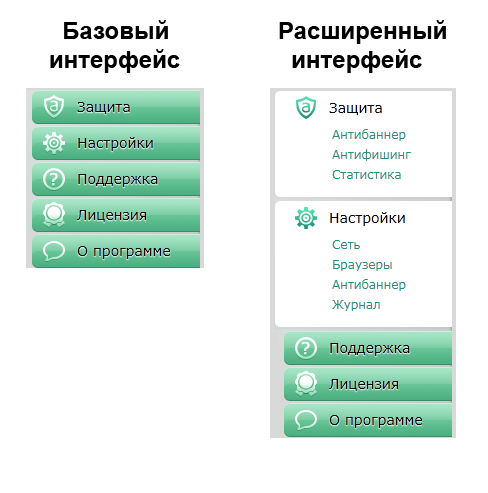
Базовый интерфейс полезен пользователям, которые не хотят погружаться в настройку программы и готовы использовать ее с параметрами «по умолчанию». Соответственно, расширенный режим будет полезен тем, кто хочет настроить программу под особенности своей работы. Также существует так называемый «экономичный» режим работы, в котором работа с пользовательским интерфейсом отсутствует, а все настройки осуществляются через контекстное меню пиктограммы Adguard в трее. Переход в этот режим доступен только через указанное контекстное меню. Этот режим рекомендуется использовать только для опытных пользователей в ситуациях, когда критично свободное количество оперативной памяти. Далее мы будем рассматривать расширенный интерфейс программы для полноты ее описания.
Защита
Adguard осуществляет защиту компьютера при помощи двух основных компонентов – антибаннера и антифишинга. Раздел «Защита» позволяет включить или отключить работу этих компонент и получить статистическую информацию о результатах работы компонентов. Пользователь может узнать о количестве обработанного и сэкономленного трафика, количестве удаленных рекламных сообщений (для антибаннера), а также количестве проверенных объектов, веб-страниц и заблокированных потенциально опасных запросов (для антифишинга). В этом разделе пользователь также может сообщить разработчикам информацию о сайтах, на которых Adguard пропустил рекламу, указать фишинговые или вредоносные сайты и добавить сайты, которые не следует фильтровать.
Рисунок 3. Раздел «Защита»
Подраздел «Антибаннер» позволяет включать/выключать фильтры, используемые Adguard. Фильтры представляют собой наборы правил для фильтрации баннеров. Всего с Adguard поставляется четыре фильтра, направленные на решение различных задач:
- русский фильтр – предназначен для фильтрации русскоязычных сайтов;
- английский фильтр - предназначен для фильтрации рекламы на сайтах, находящихся в англоязычном сегменте Интернета;
- немецкий фильтр - предназначен для фильтрации рекламы на сайтах, находящихся в немецком сегменте Интернета;
- виджеты социальных сетей – предназначен для фильтрации виджетов групп, сообществ и комментариев социальных сетей и так называемых «социальных» кнопок («Мне нравится», «Like», «Tweet» и т.д.) на всех сайтах;
- счетчики и системы аналитики – предназначен для фильтрации счетчики посещаемости и систем аналитики, отслеживающих действия пользователей, на всех сайтах;
- экспериментальный фильтр – фильтр для отладки новых правил.
Также существует пользовательский фильтр. Каждый пользователь при необходимости может добавить в него новые правила фильтрации при помощи «помощника Adguard» (будет описан ниже) или вручную, в соответствии с руководством по созданию правил.
Рисунок 4. Подраздел «Антибаннер»
В Adguard реализовано несколько алгоритмов для блокирования баннеров:
- Блокирование по URL. Самый распространенный способ блокирования рекламы. Блокируются запросы на адреса, попадающие под правила фильтрации, содержащиеся в программе. Например запрос на любой адрес, содержащий подстроку “*banner*”, вернет браузеру пользователя пустое содержимое
- Блокирование с помощью CCS. Стиль (цвет, шрифт, расположение элементов и т.д.) многих веб-страниц оформляется при помощи языка CCS (Cascading Style Sheets - каскадные таблицы стилей). Adguard добавляет на веб-страницы наборы правил, применяемые к баннерам. Таким образом, размещенные на веб-страницах рекламные блоки скрываются от пользователя в момент вывода на экран.
- Фильтрация HTML-кода страницы. Adguard фильтрует трафик и модифицирует веб-страницу еще до того, как она попадает в браузер, что позволяет удалять рекламу даже в самых сложных случаях.
Подраздел «Антифишинг» позволяет включать и выключать фильтры, используемые Adguard для защиты от вредоносных и фишинговых сайтов. Adguard использует два набора фильтров: собственный фильтр Adguard и фильтр Google Safe Browsing.
Следует отметить, что фильтр Google Safe Browsing используется в таких браузерах как Google Chrome и Mozilla Firefox, однако в большинстве других браузеров недоступен (например, в Opera и Internet Explorer). Adguard позволяет использовать технологию Google Safe Browsing в любом браузере.
В отличие от технологии Google Safe Browsing, которая лучше проявляет себя в англоязычном сегменте интернета, набор антифишинговых фильтров Adguard оптимизирован для работы в рунете. Собственные фильтры Adguard формируются следующими путями:
- Полуавтоматический поиск лендинговых сайтов мошеннических партнерских программ
- Мониторинг известных рекламных сетей.
- Анализ информации сервиса интернет-аналитики http://netchart.ru/.
- Получение информации от пользователей программы.
Рисунок 5. Подраздел «Антифишинг»
Подраздел «Статистика» позволяет в графическом виде просмотреть информацию о трафике, количестве заблокированных баннеров и вредоносных сайтов. Можно просмотреть статистику за разные временные интервалы или за все время работы программы. Данная возможность предоставляет в основном познавательный интерес и может быть использована для оценки пользы программы. К минусам данного инструмента следует отнести отсутствие ограничений на масштабирование графиков, что может приводить к путанице при работе с ним.
Рисунок 6. Подраздел «Статистика»
Настройки
Раздел «Настройки» позволяет выбрать, загружать ли Adguard автоматически при загрузке операционной системы и использовать ли помощник Adguard. В данном разделе также можно установить желаемый уровень защиты: максимальный, высокий, оптимальный, минимальный или пользовательский. Увеличение уровня защиты связанно с использованием дополнительных фильтров и технологий в работе основных компонентов Adguard. В версии 5.2. также появилась возможность выбирать язык интерфейса – русский или английский.
Рисунок 7. Раздел «Настройки»
Если для доступа к Интернету пользователь использует прокси-сервер, то в подразделе «Сеть» он может настроить совместную работы программы Adguard с прокси-сервером. Можно выбрать один из следующих вариантов: без прокси (Adguard будет совершать запросы напрямую, не используя прокси-сервер), использовать системные настройки прокси и ручная настройка HTTP - прокси (в этом случае Adguard будет использовать тот прокси-сервер, который задан пользователем). Также в этом разделе можно включить работу модуля перехвата трафика, который идет через браузер.
Рисунок 8. Подраздел «Сеть»
В подразделе «Браузеры» указаны браузеры, в которых фильтруется трафик. «По умолчанию» Adguard поддерживает работу с 17-ью браузерами, если нужного браузера нет в списке, его можно добавить вручную.
Рисунок 9. Подраздел «Браузеры»
Подраздел «Антибаннер» позволяет просматривать правила, которые используются в любом из рекламных фильтров и при необходимости выключить некоторые из этих правил. Для пользовательского фильтра в данном подразделе можно произвести экспорт и импорт правил.
Рисунок 10. Подраздел «Антибаннер»
В подразделе «Журнал» пользователь может следить за тем, как Adguard обрабатывает запросы на фильтрацию.
Рисунок 11. Подраздел «Журнал»
Помощник Adguard
Помощник Adguard представляет собой подключаемый модуль для браузеров, с помощью которого можно вручную удалить с веб-страницы любой контент и задать исключения для блокирования. Доступ к функциям помощника осуществляется через контекстное меню пиктограммы «Adguard» в правом нижнем углу браузера.
Рисунок 12. Контекстное меню помощника Adguard
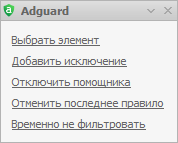
Через контекстное меню можно добавить любой элемент, содержащийся на веб-странице, в пользовательский фильтр, то есть заблокировать его. Для этого нужно нажать на команду «Выбрать элемент» и указать на любой элемент веб-страницы. В появившемся диалоговом окне требуется указать тип создаваемого правила – блокирование по URL или сокрытие с помощью CCS. Затем необходимо настроить параметры фильтрации элемента и нажать кнопку «Добавить правило».
Рисунок 13. Добавление нового правила фильтрации при помощи помощника Adguard
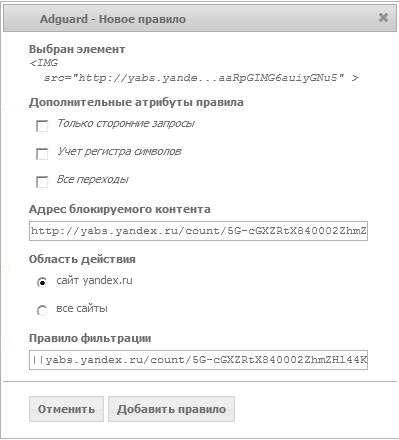
Также существует возможность добавить исключения в правила фильтрации. Для этого в контекстном меню нужно выбрать команду «Добавить исключение» и в открывшемся окне «Новое исключения» указать параметры исключения.
Рисунок 14. Добавление исключений при помощи помощника Adguard
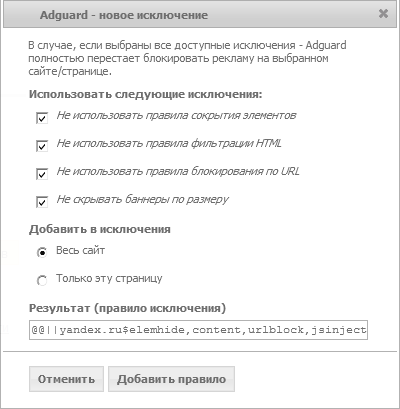
Сервисные функции
В разделе «Поддержка» пользователь может отправить сообщение в службу поддержки Adguard с вопросом по работе программы или указанием на ошибку. Все обращения фиксируются и разбираются службой поддержки программы.
Наличие постоянно работающей службы поддержки отличает Adguard от ряда бесплатных инструментов для блокирования рекламы. Ответ на написанное нами сообщение в техническую поддержку пришел через 4 часа, что указывает на работоспособность и оперативность данной службы.
Рисунок 15. Раздел «Поддержка»
Раздел «Лицензия» содержит информацию о статусе и сроке действия лицензии. Кнопка «Купить лицензию», переводит нас на сайт программы Adguard (http://adguard.com), на котором, выбрав интересующий набор лицензий, можно купить или продлить лицензионный ключ. Активация ключа также производится в разделе «Лицензия».
Существует два типа лицензий – «Стандартная» и «Премиум». Различия между лицензиями заключаются в наличии у премиум лицензии приоритетной поддержки и периодичности обновления. У стандартной лицензии обновления фильтров происходят раз в неделю, а у премиум – раз в день. Разница по цене незначительная – 149 рублей за стандартную лицензию и 199 рублей – за премиум лицензию на 1 год.
В разделе указывается, что минимальная стоимость лицензии составляет 149 рублей, однако на сайте программы можно заказать и более дешевую лицензию за 49 рублей на 75 дней работы.
Рисунок 16. Раздел «Лицензия»
Для того чтобы проверить, как работает Adguard мы последовательно перешли на 10 файловых хостингов, 10 torrent-трекеров и 10 порно-сайтов, которые выдала нам поисковая система при соответствующем запросе. Результат нас удовлетворил, большинство баннеров были заблокированы.
Рисунок 17. Пример блокирования баннеров – до блокирования
Рисунок 18. Пример блокирования баннеров – после блокирования
Однако в процессе работы попадались и проблемы. Так Adguard не смог полностью заблокировать рекламу на сайте /.
Рисунок 19. Пример пропуска рекламы
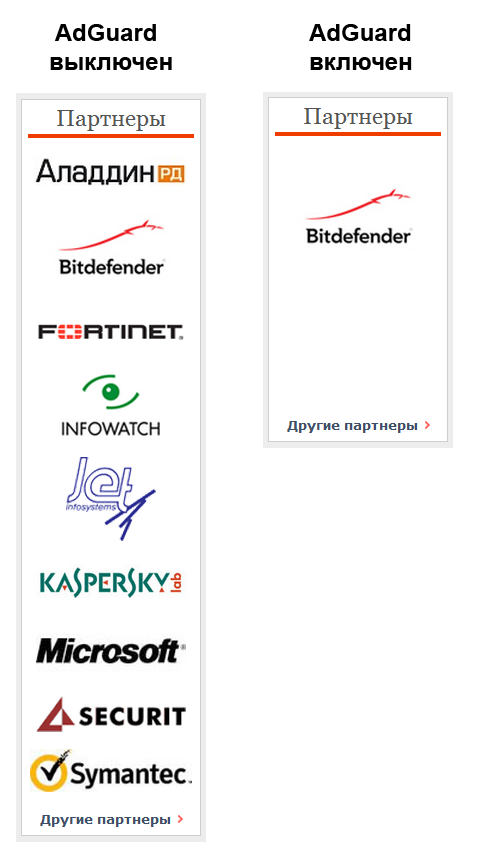
Однако это лишь частное мнение. Об эффективности работы программы можно будет говорить только после проведения объективного тестирования ее работы.
Выводы
В целом программа Adguard произвела положительное впечатление. К сильным сторонам можно отнести большой набор инструментов, используемых для блокирования баннеров и возможность гибкой настройки процедуры блокирования. Изначально Adguard создавалась специально для работы в рунете, что делает ее особенно интересной в русскоязычной среде. К минусам можно отнести некоторые недоработки в пользовательском интерфейсе и краткость документации. Решение включить в продукт для блокирования рекламы дополнительных фильтров для блокирования фишинговых и вредоносных сайтов стоит отнести к оригинальным решениям, которые сложно оценить положительно или отрицательно.
Плюсы:
- Большой набор фильтров, используемых для блокирования баннеров. Пользователь может включить блокирование баннеров в русскоязычном и англоязычном сегменте интернета, отключить виджеты социальных сетей и счетчики посещаемости. Также есть возможность сформировать пользовательский фильтр, учитывающий особенности работы в Интернете каждого пользователя.
- Различные технологии блокирования рекламы. Adguard производит блокирование по маскам URL, CSS-селекторам, а также анализирует трафик для обнаружения и удаления рекламных скриптов.
- Возможность работы с большим количеством браузеров. «По умолчанию» Adguard работает с 17 самыми популярными браузерами. При необходимости пользователь может дополнить этот список.
- Возможность гибкой настройки правил фильтрации.
- Наличие нескольких режимов пользовательского интерфейса. В большинстве случаев удобно использовать стандартный режим пользовательского интерфейса, а при необходимости дополнительной настройки фильтрации можно переключиться в расширенный режим.
- Статистика. При необходимости пользователь может получать краткую или расширенную информацию о количестве обработанных и заблокированных объектов, сэкономленном трафике и т.д.
- Контекстная справка. Для большинства настроек в программе используется контекстная справка, которая доступна по наведению на значок вопроса возле соответствующего элемента интерфейса.
- Наличие подключаемого модуля к браузерам позволяет в интерактивном режиме формировать новые правила и исключения для фильтрации.
Оригинальные решения:
- Наличие оригинальных фильтров вредоносных и фишинговых сайтов. Неоднозначность оценки в данном случае связана с двумя моментами. Во-первых, наличием дополнительной функциональности, не относящейся к основной цели продукта. Во-вторых, отсутствием описания механизма формирования фильтра и отсутствием возможности ознакомиться с данным списком.
Минусы:
- Недоработки пользовательского интерфейса. Используемые цвета не контрастны, в графике для отображения статистики отсутствуют ограничения при масштабировании. В программных окнах для формирования правил и исключений в помощнике Adguard используется белый «прозрачный» фон и серый шрифт. Это снижает их «читаемость» и затрудняет работу.
- Справка. Поставляемая с Adguard документация очень кратка. В ней описан пользовательский интерфейс программы и имеющиеся настройки и отсутствует информация о технологиях фильтрации.
- Adguard блокирует большое количество рекламных баннеров, однако периодически возникают ситуации, в которых реклама не блокируется или блокируется частично.
 | Читатели Anti-Malware.ru могут БЕСПЛАТНО установить и попробовать Adguard. |